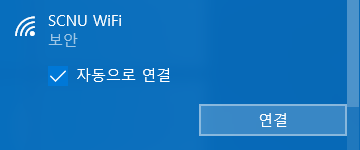Eco mover, Glocal SCNU
SCNU WiFi
SCNU WiFi

- 01화면 하단 작업표시줄에서 [무선 네트워크] 아이콘을 클릭합니다.
- ‘설정 → 네트워크 및 인터넷 → Wi-Fi → 사용 가능한 네트워크 표시'로 동일하게 접근 가능

- 02무선 네트워크 목록 중 [SCNU WiFi]를 선택한 다음 [연결]을 클릭합니다.
- 03사용자 이름과 암호를 입력한 다음 [확인]을 클릭합니다.
- ID : 향림통시스템ID
- 비밀번호 : 향림통시스템 비밀번호
- 향림통시스템ID : 사번 또는 학번만 가능
- 향림통시스템 미가입자 : 가입하신 기관의 ID와 비밀번호를 입력
- (예: 국제교류교육원, 평생교육원 등)
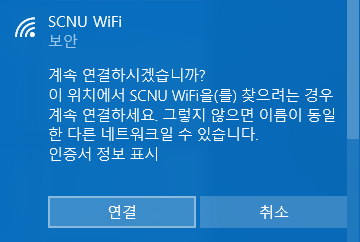
- 04[연결]을 클릭하여 계속 연결합니다.
- 05[SCNU WiFi] 연결이 완료되었습니다.
![[SCNU WiFi] 연결이 완료](/images/web/icc/sub/win10-s-04.png)
- 06한번 인증에 성공한 사용자는 추가 인증 없이 무선랜 신호 [SCNU WiFi]를 선택하면, 이용이 가능하며, 비밀번호 변경 시 재인증을 통해 서비스 이용이 가능합니다.
- 담당자 : -
- 전화 : 061-750-5055[정보전산원]
- 업데이트 : 2020/07/15
게재된 내용 및 운영에 대한 개선사항이 있으면 자료관리 담당자에게 연락하시기 바랍니다.